Sistema de Búsquedas
Búsquedas en el dashboard Debi
Use la función de búsqueda integrada del Tablero para encontrar recursos importantes. Cuando realiza una búsqueda, los mejores resultados aparecen inmediatamente.
Puede ubicar clientes, pagos, suscripciones, adhesiones y más. Vea todas las opciones presionando Enter sobre cualquiera de los inputs de búsqueda.
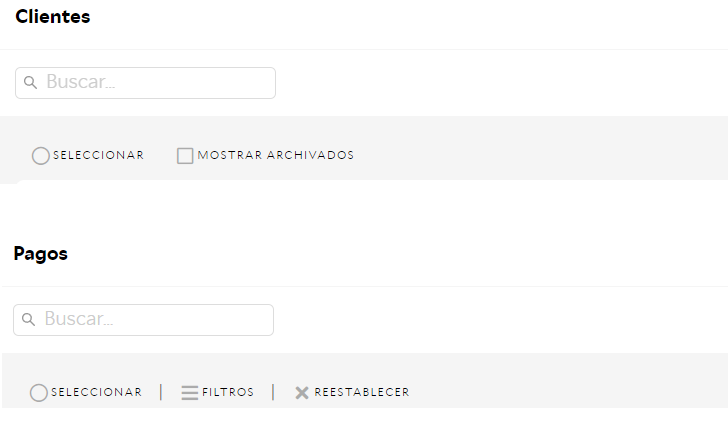
Una vez en el nuevo tablero puede elegir cambiar lo que necesita buscar, haciendo click sobre el input se desplegaran las opciones, tal como se muestra en la siguiente imagen, puede también decidir que dato usará como termino de búsqueda, el orden en el cual se mostrarán los resultados y si desea ver datos archivados.

Use datos distintos como términos de búsqueda:
- Los últimos cuatro dígitos de una tarjeta (ej. 4242).
- El nombre de tu Cliente (ej. Catalina)
- La marca de una tarjeta (ej. Visa).
- Una casilla de email (ej. catalina_33@gmail.com).
- La fecha de creación de un pago (ej. 2022-11-01)
- El id de un cliente (ej. CSrlDWeW7BZd)
Para hacer búsquedas que requieran fechas, debes usar el formato 2022-10-12 y puedes crear rangos de fecha escribiendo por ejemplo created_at:2022-01-02..2022-02-02. También puedes usar identificadores de objetos (ID) para llevarte directamente al objeto que estás buscando, por ejemplo id:PYn1231o2i. Para la mayoría de las búsquedas, no hace falta más contexto. El Dashboard busca automáticamente la información más relevante sobre la consulta. Puedes usar filtros y operadores de búsqueda para tener un control más detallado.
Tienes a disposición todos los datos de tu empresa como un entorno SQL interactivo, escribe consultas para hacer búsquedas avanzadas.
Filtros de búsquedas
Use filtros para limitar los términos de búsqueda de manera que solo se apliquen a campos específicos dentro de los objetos aplicables. Introduce un término de búsqueda con uno de estos filtros.
| Filtro | Descripción | Ejemplo |
amount: | El importe de un objeto. | amount>500 |
brand: | La marca de la tarjeta asociada a un objeto. | brand:visa-credito |
created_at: | La fecha en que se creó un objeto. | created_at:2022-01-31, created_at:today |
email: | El email asociado a un objeto. | email:mail@example.com |
fingerprint: | Número único asignado a cada tarjeta, es un caracter alfanumérico. | fingerprint:xSffT8NJaJCJtwBe |
gateway_identifier: | El Identificador propio que has creado para tus clientes. | gateway_identifier:123123 |
identification_number: | El identificador asignado a un objeto. | identification_number:32459123 |
last_four_digits: | Los últimos 4 números de la tarjeta asociada a un objeto. | last_four_digits:1234 |
metadata[key]: | Datos adicionales incluidos en un objeto. | metadata[salesforce_oportunidad]:"0065I00000Cda3W" |
name: | El nombre del cliente asociado a un objeto. | name:'catalina' |
refunded: | Devoluciones. | refunded:true |
currency: | Moneda asociada a un objeto, pueden ser pesos o dólares. | currency:ARS |
status: | Estado actual en que se encuentra un pago. | status:approved |
updated_at: | La fecha más reciente en la que se envió el pago para ser procesado. | updated_at:2022-01-31 |
Objeto= cliente, pago, adhesión, suscripción
Combinar y negar términos de búsqueda
Usa más de un término de búsqueda para limitar la búsqueda y disminuir la cantidad de resultados. Separa cada filtro o criterio con un espacio. También puedes negar un filtro de búsqueda con un guion (-) para que las coincidencias con ese valor no se incluyan.
| Ejemplo | Descripción |
status:approved created_at>=2022-11-03 | Todos los pagos aprobados que se hayan creado desde el día 03-11-2022. |
name:soledad last_four_digits:9841 | Todos los pagos que tengan asociado el cliente de nombre Soledad y que la tarjeta termine en 9841. |
name:"Jimi" -email:jimih@gmail.com | Los clientes llamados Jimi, pero excluye ese email de los resultados |
Ten en cuenta que la negación no puede ser usada en rangos de fecha como por ejemplo, -created_at:2022-01-02..2022-02-02
Búsquedas de metadatos
Puedes buscar metadatos que hayas añadido a objetos, usando el filtro metadata:.
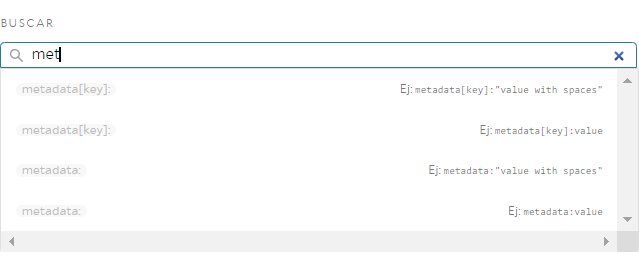
Operadores
Cuando busques importes o fechas, puedes usar los siguientes operadores para ajustar la búsqueda a un determinado rango, como por ejemplo: amount>500 amount<600.
| Operador | Descripción | Ejemplo |
> | Mayor de una cantidad o después de una fecha especificada. | amount>500 |
< | Menor de una cantidad o antes de una fecha especificada. | created_at<2022-01-31 |
: | Igual al valor o fecha especificada. | amount:500 |